- Автор Abigail Brown [email protected].
- Public 2023-12-17 06:59.
- Последнее изменение 2025-01-24 12:22.
Файл msvbvm50.dll связан с виртуальной машиной Microsoft Visual Basic. Это помогает 32-битным приложениям работать на 64-битных платформах.
В некоторых случаях ошибки msvbvm50.dll могут указывать на проблему с реестром, вирус или вредоносное ПО или даже на аппаратный сбой. Однако обычно это происходит из-за повреждения или удаления файла.
Как появляется ошибка
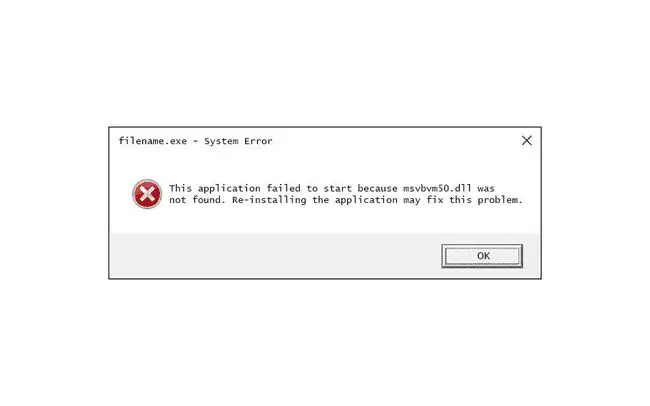
Некоторые из наиболее распространенных причин, по которым вы можете увидеть ошибки msvbvm50.dll, включают:
- Msvbvm50.dll не найден.
- Не удалось запустить это приложение, так как не найден файл msvbvm50.dll. Переустановка приложения может решить эту проблему.
- Не удается найти [ПУТЬ]\msvbvm50.dll.
- Файл msvbvm50.dll отсутствует.
- Не удается запустить [ПРИЛОЖЕНИЕ]. Отсутствует необходимый компонент: msvbvm50.dll. Пожалуйста, установите [ПРИЛОЖЕНИЕ] еще раз.
Эти сообщения об ошибках могут появляться при использовании или установке определенных программ, при запуске или завершении работы Windows или, возможно, даже во время установки Windows.
Контекст ошибки является важной частью информации, которая будет полезна при решении проблемы.
Сообщение об ошибке msvbvm50.dll может относиться к любой программе или системе, которая может использовать файл в любой из операционных систем Microsoft, включая Windows 11, Windows 10, Windows 8, Windows 7, Windows Vista, Windows XP и Windows 2000.
Как исправить ошибки Msvbvm50.dll
Не загружайте msvbvm50.dll с веб-сайта, предназначенного для загрузки DLL. Есть много причин, по которым загрузка DLL-файла - плохая идея. Если вам нужна копия этого файла, лучше всего получить ее из оригинального законного источника.
Запустите Windows в безопасном режиме, чтобы выполнить любой из следующих шагов, если вы не можете нормально получить доступ к Windows из-за ошибки.
-
Восстановите msvbvm50.dll из Корзины. Самая простая возможная причина «отсутствующего» файла msvbvm50.dll состоит в том, что вы удалили его по ошибке.
Если вы подозреваете, что случайно удалили msvbvm50.dll, но уже очистили корзину, вы можете восстановить msvbvm50.dll с помощью бесплатной программы восстановления файлов.
Восстановление удаленной копии msvbvm50.dll с помощью программы восстановления файлов является разумной идеей, только если вы уверены, что удалили файл самостоятельно и что он работал правильно до того, как вы его удалили.
-
Переустановите программу, использующую файл msvbvm50.dll. Если ошибка DLL msvbvm50.dll возникает при использовании определенной программы, переустановка программы должна заменить файл.
Постарайтесь выполнить этот шаг. Переустановка программы, предоставляющей файл msvbvm50.dll, если это возможно, является вероятным решением этой ошибки DLL.
-
Загрузите msvbvm50.dll с сайта Microsoft, если переустановка программы не дает результата. После загрузки msvbvm50.exe дважды щелкните или дважды коснитесь файла EXE, чтобы установить файл DLL в нужное место.
Однако, если это не сработает, или вам нужно поместить DLL-файл в определенную папку, например папку приложения, используйте бесплатный экстрактор файлов для извлечения содержимого EXE-файла.
Должно быть извлечено 11 файлов из msvbvm50.exe. Большинство из них являются файлами DLL, но вы ищете файл с именем MSVBVM50. DLL.

Image Всегда лучше получать из первоисточника, которым в данном случае является Microsoft. Не загружайте файл msvbvm50.dll с любого другого веб-сайта.
- Запустите сканирование всей системы на наличие вирусов и вредоносных программ. Некоторые ошибки msvbvm50.dll могут быть связаны с вирусом или другим вредоносным ПО на вашем компьютере, которое повредило файл DLL. Возможно даже, что ошибка msvbvm50.dll, которую вы видите, связана с враждебной программой, маскирующейся под файл.
- Используйте восстановление системы, чтобы отменить последние системные изменения. Если вы подозреваете, что ошибка msvbvm50.dll была вызвана изменением важного файла или конфигурации, восстановление системы может решить проблему.
-
Обновите драйверы аппаратных устройств, которые могут быть связаны с msvbvm50.dll. Если, например, вы видите ошибку msvbvm50.dll отсутствует при игре в 3D-видеоигру, попробуйте обновить драйверы для вашей видеокарты.
- Откатить драйвер до ранее установленной версии, если ошибки msvbvm50.dll начались после обновления драйвера конкретного устройства.
- Запустите команду проверки системных файлов sfc/scannow, чтобы заменить отсутствующую или поврежденную копию файла msvbvm50.dll. В некоторых версиях Windows этот файл DLL предоставляется Microsoft, поэтому средство проверки системных файлов должно восстановить его.
- Установите все доступные обновления Windows. Многие пакеты обновлений и другие исправления заменяют или обновляют некоторые из сотен файлов DLL, распространяемых Microsoft на вашем компьютере. Файл msvbvm50.dll может быть включен в одно из этих обновлений.
-
Проверьте свою память, а затем проверьте жесткий диск. Мы оставили большую часть устранения неполадок оборудования на последний шаг, но память и жесткий диск вашего компьютера легко проверить, и они являются наиболее вероятными компонентами, которые могут вызвать ошибки msvbvm50.dll в случае их сбоя.
Если аппаратное обеспечение не проходит какой-либо из ваших тестов, замените память или жесткий диск как можно скорее.
- Исправьте установку Windows. Если приведенный выше совет по устранению неполадок с отдельным файлом msvbvm50.dll не увенчался успехом, выполнение восстановления при запуске или восстановительной установки должно восстановить все файлы DLL Windows до их рабочих версий.
- Используйте бесплатный очиститель реестра для устранения проблем, связанных с msvbvm50.dll, в реестре Windows. Бесплатная программа очистки реестра может помочь, удалив недопустимые записи реестра msvbvm50.dll, которые могут вызвать ошибку DLL.
-
Выполните чистую установку Windows. Это сотрет все с жесткого диска и установит новую копию Windows. Если ни один из приведенных выше шагов не устранит ошибку msvbvm50.dll, это должно быть вашим следующим планом действий.
Вся информация на вашем жестком диске будет стерта во время чистой установки. Сделайте все возможное, чтобы исправить ошибку msvbvm50.dll, используя шаг устранения неполадок, предшествующий этому.
- Устранение проблем с оборудованием, если какие-либо ошибки msvbvm50.dll сохраняются. После чистой установки Windows проблема с DLL может быть связана только с аппаратным обеспечением.
Нужна дополнительная помощь?
Если вы не заинтересованы в самостоятельном устранении этой проблемы, см. Как мне починить мой компьютер? для получения полного списка вариантов поддержки, а также помощи по всем вопросам, таким как определение стоимости ремонта, удаление файлов, выбор службы ремонта и многое другое.






